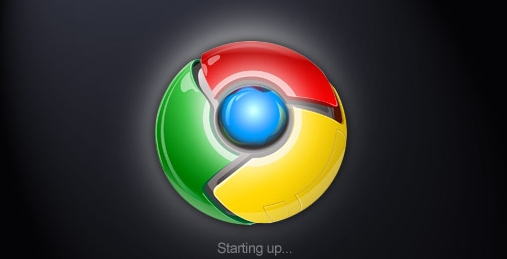如何通过Chrome浏览器提高网页搜索速度
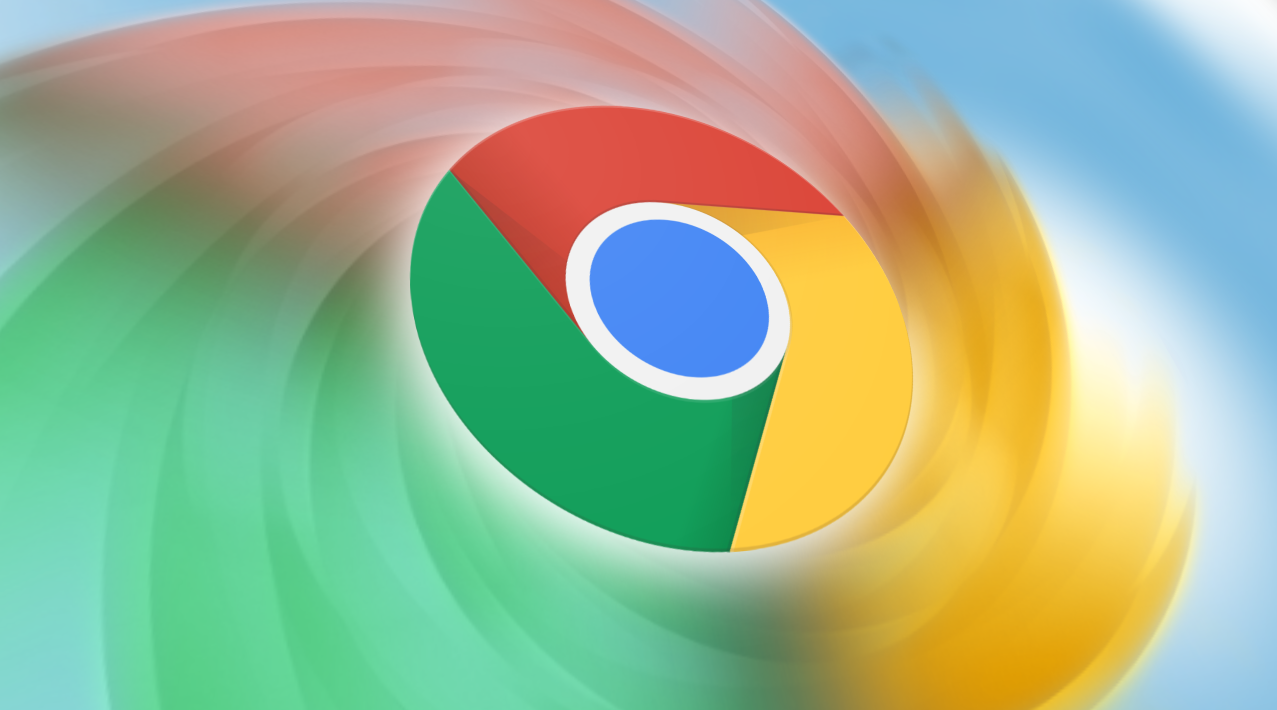
一、清理浏览器缓存和Cookie
1. 打开Chrome浏览器:确保你正在运行最新版本的Chrome浏览器,这样可以保证所有功能都能正常使用。
2. 访问设置页面:点击右上角的三个点(菜单按钮),选择“设置”。这会进入浏览器的主要设置界面。
3. 隐私和安全设置:在设置页面中,找到并点击“隐私和安全”部分。这里是管理浏览器隐私相关设置的地方。
4. 清理浏览数据:在“隐私和安全”页面中,点击“清除浏览数据”。会弹出一个对话框,让你选择要清理的内容和时间范围。为了提高搜索速度,建议选择清除缓存和Cookie。缓存是存储在你电脑上的网页副本,而Cookie则保存了网站的一些设置和偏好。随着时间的推移,过多的缓存和Cookie可能会占用大量磁盘空间,导致浏览器运行缓慢。定期清理它们可以释放磁盘空间,提高浏览器的响应速度。
5. 选择时间范围:在选择时间范围时,你可以选择“全部时间”以清理所有缓存和Cookie,或者选择特定的时间段,如“最近一小时”“最近一天”等,根据你的需求进行选择。
6. 开始清理:完成以上设置后,点击“清除数据”按钮,Chrome浏览器将开始清理所选的浏览数据。这个过程可能需要一些时间,具体取决于你要清理的数据量。
二、禁用不必要的扩展程序
1. 访问扩展程序页面:再次点击右上角的三个点(菜单按钮),选择“更多工具”,然后点击“扩展程序”。这将带你进入已安装扩展程序的管理页面。
2. 审查扩展程序:在扩展程序页面中,仔细审查每个已安装的扩展程序。有些扩展程序可能会在后台自动运行,占用大量的系统资源,从而影响浏览器的搜索速度。对于那些你不常用或者根本不需要的扩展程序,考虑将其禁用或删除。
3. 禁用或删除扩展程序:要禁用某个扩展程序,只需取消勾选其旁边的开关。如果你确定不再需要某个扩展程序,可以点击“删除”按钮将其从浏览器中彻底移除。
三、优化搜索引擎设置
1. 选择合适的搜索引擎:不同的搜索引擎可能有不同的搜索算法和结果排序方式。你可以尝试使用一些知名的搜索引擎,如谷歌、百度等,看看是否能够获得更快的搜索结果。在Chrome浏览器中,你可以通过点击右上角的搜索引擎图标,选择你想要使用的搜索引擎。
2. 调整搜索设置:点击搜索引擎图标旁边的下拉箭头,选择“设置”。在这里,你可以对搜索语言、搜索地区、安全搜索等选项进行调整。合理设置这些选项可以提高搜索的准确性和速度。例如,如果你主要使用中文进行搜索,可以将搜索语言设置为中文;如果你希望搜索结果更加安全可靠,可以启用安全搜索功能。
综上所述,通过清理浏览器缓存和Cookie、禁用不必要的扩展程序以及优化搜索引擎设置,我们可以有效地提高Chrome浏览器的网页搜索速度。这些方法简单易行,能够帮助我们更快地找到所需信息,提升上网效率。